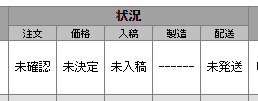こんにちは!ananです☺️
今回からの新コーナー『栄光百物語』は????栄光初心者ならではの「うっかり失敗談」を集めたコーナーとなります。
宅配搬入のイベントを直接搬入の締切で申し込んでしまったり、本文色刷りだからと「レイヤーモード:カラー」でデータを作成してみたり…。
本を作ったことのある皆様には、ちょっと背筋の冷えるお話ではないでしょうか????
HPを読めばおおよそわかる、とはいえ読んでも分かりづらい部分があるのも事実。
察するに余りある間違いたちの「どうすればよかったのか?????」を一緒に考えていきましょう!
「入稿したと思っていただけで、実際には入稿できておらず締切を過ぎてしまった」
文字で見るだけでもゾッとする話ですね????????

今回????わかばちゃんが間違えてデータを上げたのは「その他必要書類」という場所。
ここは
・先にお振込みを済ませて振込み控えを持っている方
・宅配搬入で要項の提出が必要な方
上記の方が必要書類を画像(jpeg、PDF等)としてアップロードいただく部分です。

時折ここに書店様の送付状を入れて下さる方もいますね。
送付状はURLを備考に張るだけでもいいし、無くても当社製の送付状をご用意するので気楽に考えていただいて構いません。
振込の控えも、実は後日メール送付でOKだったりします。
なので必須になるのは「宅配搬入時の要項」だけ。
つまり、「直接搬入or自宅納品でカード決済」の場合は何もアップロードしなくていい場所です。
↑社内で見えている情報はこんな感じ。
まず【入稿済】の表記に変わりません。
そのため私たちスタッフは「これは未入稿のご注文」と思い、詳細を確認することはありません。
基本的に確認作業を行うのは注文確定後であり、栄光の【注文確定】は「ご入稿が済んだ」時点からなので。
というかそもそもここは「10MBまで」のファイルしか上がらない場所。
PDFとかポスターデータはまだしも漫画の原稿を入れる方凄いな!?と思う反面、こんな電話もかかってきます。

「入稿フォームは1度のUL上限が300MBまで」なの、調べてくれてありがとう!
でもフォームはそこじゃないんだなあ!

初めての方でも気付けるよう、このアップロード欄の真上には
「※原稿はアップロードしないでください」
と注意書きがありますので、落ち着いて見て下されば分かるかと思います。
慣れないうちの最たる敵は「焦り」ですよ!⚠️????
HPや注意文章はサラっとでも必ず読もう!一応これ注文という名の契約申し込みなので!
ご入稿は、ご注文がすべて終わった後にマイページから行います。
マイページの「注文状況」を押すと入力を済ませたご注文があり、その右端に「入稿する」ボタンがあります。
ここから入稿を行ってください。

ちなみにこの「確定」ボタンを押し忘れる方も、非常に多いです。
全てのアップロードが終わったらこの黒いボタンを必ず押す!
押さないとアップロードが済んでいても「未入稿」のままで締切過ぎちゃいますからね!

最後に、入稿が完了すると「web入稿確定のご連絡メール(自動送信)」が届きます。
この件名のメールが届いていれば、ご入稿は確実に完了済み。
もしくはマイページの「web入稿」が「入稿済み」になっているか、でも確認できますよ。
★まとめ
入稿は「注文状況」から。
入稿し終わったら「web入稿確定のご連絡メール」が届いているか確認する。
これを覚えてもらえればきっと大丈夫なはずです????????
あとは原稿のアップロード途中に「確定」を押しちゃわないようお気を付けください。
この記事を書いた人
はじめまして!栄光スタッフ・ananです。趣味のお絵かきをしつつ、皆さんの同人誌や印刷物を精一杯お作りしていきます(^▽^)